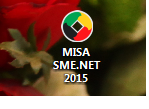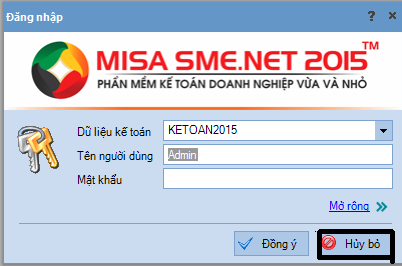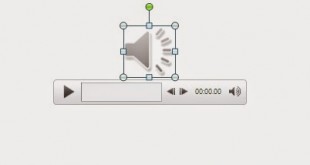HƯỚNG DẪN CÁC THAO TÁC – SỬ DỤNG PHẦN MỀM MISASME 2015
I. KHỞI TẠO DỮ LIỆU KẾ TOÁN:
- BƯỚC 1: Nhấp đúp chuột vào biểu tượng MISASME 2015 trên màn hình Desktop
- BƯỚC 2: Nếu lần đầu sử dụng MISA thì bạn đóng hộp thoại “đăng nhập”
- BƯỚC 3: Xuất hiện cửa sổ:
Chọn dòng “Tạo dữ liệu kế toán mới”
- BƯỚC 4: Thực hiện 8 bước để tạo dữ liệu mới:
– Chọn máy chủ: không tác động vào
– Chọn loại dữ liệu kế toán: “Tạo mới từ đầu” ( Lưu ý: trường hợp tạo mới dữ liệu kế toán từ năm trước chọn “ tạo mới từ dữ liệu năm trước”/ “chọn dữ liệu kế toán”)
– Chọn nơi lưu dữ liệu kế toán:
+ Tên dữ liệu: đặt tên lại
+ Nơi lưu: chọn ổ D
– Thông tin doanh nghiệp : bổ sung đầy đủ các thông tin doanh nghiệp
– Lĩnh vực hoạt động: chọn Thương mại, dịch vụ
– Dữ liệu kế toán;
+ chọn “ chế độ kế toán doanh nghiệp theo thông tư 200/2014/TT-BTC”
+ Năm tài chính : năm tài chính bắt đầu từ “ 2014” từ ngày 01/01/2014 đến ngày 31/12/2014. Ngày bắt đầu hạch toán 01/01/2014
– Phương pháp tính giá xuất kho: “Bình quân cuối kì”
– Phương pháp tính thuế GTGT: Tính thuế GTGT theo PP khấu trừ
=== > Kiểm tra lại các thông tin trước khi tạo dữ liệu kế toán=== > chọn“thực hiện”
Xuất hiện cửa sổ đăng nhập ban đầu, chọn Dữ liệu kế toán vừa tạo
II. NHẬP LIỆU:
1. KHAI BÁO SỐ DƯĐẦU KỲ:
(*) Thay đổi “Ngày hạch toán”: 01/11/2014 trên thanh công cụ
* BƯỚC 1: Đăng kí tài khoản ngân hang
– Vào“Danh mục” / “ Tài khoản ngân hang” rồichọn
STT SỐ TÀI KHOẢN TÊN NGÂN HÀNG
1 25156987 NGÂN HÀNGÁ CHÂU
Sau đó chọn
* BƯỚC 2: Nhập số dư đầu kì
– Vào“Nghiệp vụ” / “ nhập số dư ban đầu”
2. KHAI BÁO PHÒNG BAN:
– Vào “Danh mục” / “Cơ cấu tổ chức” chọn
3. KHAI BÁO NHÂN VIÊN:
– Vào “ Danh mục”/ “ đối tượng” / “ nhân viên” chọn
Nhập danh sách nhân viên từ bảng lương. Sau đó chọn
4. KHAI BÁO VẬT TƯ, HÀNG HÓA:
– Vào “ Danh mục”/ “ vật tư hàng hóa” chọn
Sau đó chọn “ tồn kho vật tư hàng hóa”== > nhập tồn kho đầu kì
6. PHÂN HỆ MUA HÀNG:
* TRƯỜNG HỢP: Hóa đơn đầu vào là hóa đơn mua hàng hóa
– Vào phân hệ “Mua hang” / “ Mua hàng hóa dịch vụ” chọn
Sau đó nhập liệu
– Thêm mới hàng hóa vào ““ Danh mục”/ “ vật tư hàng hóa” chọn
– Hoặc chọn biểu tượng “ +”
* MINH HỌA:
‘
* TRƯỜNG HỢP 2:
Hóa đơn đầu vào là những hóa đơn mang tính chất : HĐ viễn thông, HĐ cước dịch vụ, HĐ chi phí vận chuyển, HĐ tiếp khách…
Vào “ Nghiệp vụ” / “Mua hàng” / “ Chứng từ mua dịch vụ” sau đó nhập liệu
* TRƯỜNG HỢP 3: Mua văn phòng phẩm, vật tư không nhập kho
– Vào phân hệ “Mua hàng” / “ Mua hàng hóa dịch vụ” chọn
chọn “ mua hàng trong nướckhông qua kho” sau đó nhập liệu.
5. PHÂN HỆ CÔNG CỤ DỤNG CỤ:
– BƯỚC 1: Mua CCDC : vào Vào phân hệ “Mua hàng” / “ chứng từ Mua hàng hóa” chọn
chọn “ mua hàng trong nước nhập kho” sau đó nhập liệu.
– BƯỚC 2: Ghi tăng CCDC: “ Nghiệp vụ” / “Công cụ dụng cụ”/ “ Ghi tăng”
– BƯỚC 3: Xuất dùng CCDC chọn“Nghiệp vụ” / “ Kho”/ “Xuất kho” chọn “ KHÁC”
Sau đó vào kho và tính giá xuất kho CCDC vừa xuất
– BƯỚC 4: Phân bổ CCDC: “Nghiệp vụ” / “Công cụ dụng cụ”/ “ phân bổ chi phí ccdc” chọn kì tính phí đồngý xuất hiện bảng phân bổ ===> chọn
6. PHÂN HỆ TSCĐ:
– BƯỚC 1: Mua CCDC : vào Vào phân hệ “Mua hàng” / “ Mua hàng hóa dịch vụ” chọn
chọn “ mua hàng trong nước không qua kho” sau đó nhập liệu.
– BƯỚC 2: Ghi tăng TSCĐ : “Nghiệp vụ”/”Tài sản cố định”/ “Ghi tăng”
– BƯỚC 3: Tính khấu hao : “Nghiệp vụ”/”Tài sản cố định”/ “Tính khấu hao” chọn kỳ tính khấu hao chọn“ đồng ý”xuất hiện bảng :
Sau đó chọn
* Lưu ý: Công ty sử dụng hóa đơn đặt in: vào “Hệ thống”/ “Tùy chọn”/ ‘Tùy chọn chung”/ “ Cho phép lập hóa đơn khi chưa thông báo phát hành”.
7. PHÂN HỆ BÁN HÀNG:
7.1 : Bán hàng thu tiền ngay:
– Vào “Nghiệp vụ”/ “Bán hàng” chọn chọn “Thu tiền ngay”
7.2. Bán hàng chưa thu tiền:
– Vào “Nghiệp vụ”/ “Bán hàng” chọn chọn“ Chưa thu tiền”
8. LIÊN QUAN ĐẾN CHỨNG TỪ NGÂN HÀNG:
Vào “Nghiệp vụ”/ “ Ngân hàng”/ “Thu tiền” và “ chi tiền” …….
9. LIÊN QUAN ĐẾN TIỀN MẶT:
Vào “Nghiệp vụ”/ “ QUỸ”/ “Thu tiền” và “ chi tiền” ……
*LƯU Ý: Nếu nghiệp vụvừa liên quan tới NGÂN HÀNG và QUỸ thì ta ưu tiên vào QUỸ để làm. Ví dụ: Nộp tiền vào tài khoản, rút tiền mặt về công ty.
10. TRẢ TIỀN NHÀ CUNG CẤP:
– Ủy nhiệm chi trả tiền hàng nhà cung cấp : Vào “Nghiệp vụ”/ “Mua hàng”/ “ Trả tiền nhà cung cấp” chọn phương thức thanh toán “Ủy nhiệm chi”
11. THU TIỀN KHÁCH HÀNG:
– Khi nhận được giấy báo có của khách hàng với nội dung: khách hàng thanh toán bằng chuyển khoản Vào “ Nghiệp vụ”/ “Bán hàng”/ “Thu tiền khách hàng”
chọn phương thức thanh toán chọn khách hàng Lấy dữ liệu
12. PHÂN HỆ LƯƠNG:
– BƯỚC 1: dựa vào bảng lương đã tạo trên excel
– BƯỚC 2: Vào“ Nghiệp vụ”/ “Tổng hợp”/ “Chứng từ nghiệp vụ khác” rồi hạch toán chi phí lương cho 2 bộ phạn bán hàng và quản lý.
+ Hạch toán các khoản trích bảo hiểm ( Áp dụng tháng 12)
– BƯỚC 3: Chi lương bằng tiền mặt các đối tượng trong bảng lương
+ Vào“ Nghiệp vụ”/ “Quỹ”/ “Phiếu chi”
* KHẤU TRỪ THUẾ GTGT:
– BƯỚC 1: Vào phân hệ “ Thuế” / “ Tờ khai thuế GTGT khấu trừ”
– BƯỚC 2: Vào“Khấu trừ thuế” chọn kỳ tính thuế sau đó chọn
* KHẤU TRỪ THUẾ GTGT:
– Vào“Kho”/ “ Tính giá xuất kho” ( Lưu ý: chọn vật tư hàng hóa)
* KẾT CHUYỂN LÃI, LỖ CUỐI THÁNG
– Vào“ Nghiệp vụ”/ “ Tổng hợp”/ “ Kết chuyển lãi, lỗ”
– Lưu ý: Cuối tháng trước khi in sổ đánh lại chứng từ kế toán: phiếu nhập kho, phiếu xuất kho, phiếu thu, phiếu chi…. Vào“ Tiện ích”/ “Đánh lại số chứng từ”
* CUỐI QUÍ: Tạm tính thuế Thu nhập doanh nghiệp. Vào“ Nghiệp vụ”/ “Tổng hợp”/ “ Chứng từ nghiệp vụ khác”
Nợ 8211 / có 3334
* CUỐI NĂM:
– Vào “Báo cáo”/ “ báo cáo tài chính”/ “ bảng cân đối tài khoản”
+ Dựa vào số dư cuối năm trên tài khoản 4212 để xem tổng lợi nhuận trước thuế
+ Chọn mức thuế suất 20% hoặc 22% tùy vào doanh nghiệp.
– Quyết toán thuế TNDN năm:
+ Vào“ Thuế”/ “Quyết toán thuế TNDN” chọn Mẫu 03-1A/TNDN: Tờ khai quyết toán thuế TNDN
* Báo cáo tài chính: Vào“ Báo cáo”/ “ Báo cáo tài chính” in các sổ.
* KHÓA SỔ KÌ KẾ TOÁN CUỐI NĂM:
– Cuối năm sau khi hoàn thành xong phần nhập liệu kết chuyển lãi, lỗ phải khóa sổ kì kế toán. Sau khi khóa sổ mọi chứng từ kể từ ngày khóa sổ trở về trước sẽ không thể sửa đổi , điều này tạo ra sự an toàn đối với dữ liệu kế toán của doanh nghiệp.
+ Vào “ Nghiệp vụ”/ “Tổng hợp”/ “Bỏ khóa sổ kì kế toán”
* Lưu ý: Để tránh trường hợp nhập dữ liệu nhưng quên ghi sổ, kết thúc mỗi kì kế toán
+ Vào“ Tiện ích”/ “ Bảo trì dữ liệu” để ghi sổ lại toàn bộ chứng từ chưa ghi sổ
Ngoài ra khi kết thúc khóa học, học viên được hướng dẫn cách phân quyền trong MISA
Trung tâm tin học BẢO NGHIỆP Đào tạo tin học ứng dụng - Tin học kỹ thuật - Tin học mỹ thuật chuyên nghiệp Thường xuyên khai giảng khóa mới: tin học cơ bản, tin học nâng cao, Thiết kế đồ họa, Khóa học Corel, Khóa học Illustrator, Khóa học Photoshop, Khóa học Autoad, Khóa học 3d max, Khoa học thiết kế khuôn mẫu Creo/Prametric 3.0 ... Cơ sở 1: số 27 đường CN6, phường Sơn Kỳ, quận Tân Phú, TPHCM Cơ sở 2: 168 Trần thanh mại, Kp2, Phường tân tạo A, quận Bình Tân. TPHCM ĐT: 0989.13.58.13
 Trung tâm Tin học ở quận Tân Phú, Bình Tân Khai giảng Khóa Học Corel, Autocad, illustrator, Photoshop, 3d max
Trung tâm Tin học ở quận Tân Phú, Bình Tân Khai giảng Khóa Học Corel, Autocad, illustrator, Photoshop, 3d max